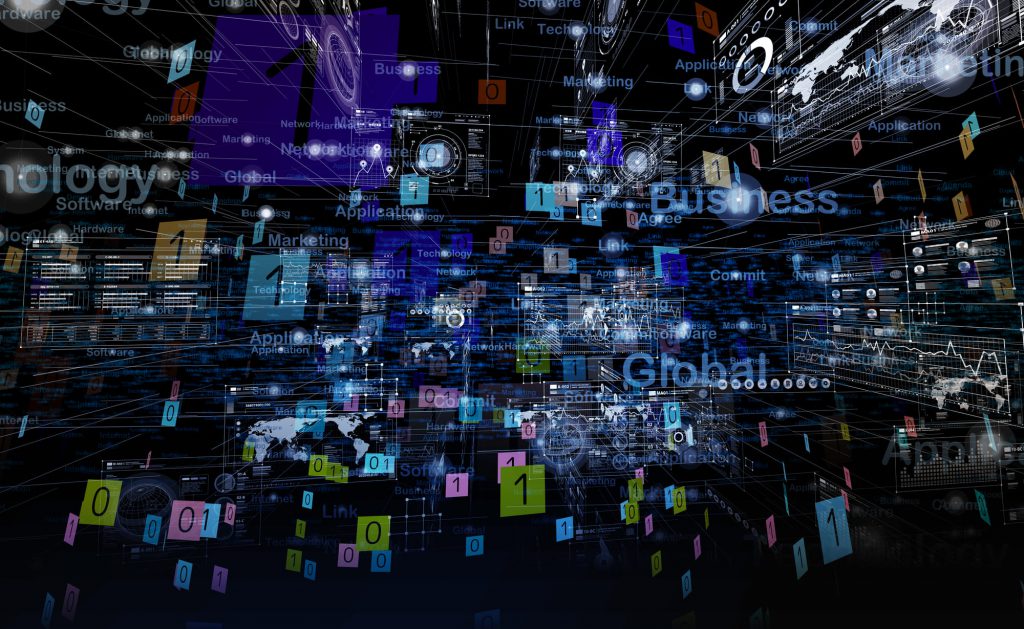この記事の目次
Lightning Experience への切り替え手順
 問題が発生するかもしれないので、まだLightning Experience と Salesforce Classicを切り替えていないという方は、ぜひ本記事をお読みください。
本記事を読めばLightning ExperienceとSalesforce Classic間を切り替えて問題が起きないようにするための方法や、今すぐLightning Experienceに切り替えるべき理由について理解できるようになります。
Salesforce Classicに慣れている人も、本記事を読むことでLightning Experienceに切り替えたほうがメリットが多いことに気付けるでしょう。
Salesforce Classicをお使いの場合は、2つの簡単な手順で、いますぐLightning Experienceに切り替えることが可能です。
なお、Lightning Experienceをお使いの場合は、いつでもSalesforce Classicに切り替えられます。
以下の2つの操作だけで、簡単に切り替えができます。
問題が発生するかもしれないので、まだLightning Experience と Salesforce Classicを切り替えていないという方は、ぜひ本記事をお読みください。
本記事を読めばLightning ExperienceとSalesforce Classic間を切り替えて問題が起きないようにするための方法や、今すぐLightning Experienceに切り替えるべき理由について理解できるようになります。
Salesforce Classicに慣れている人も、本記事を読むことでLightning Experienceに切り替えたほうがメリットが多いことに気付けるでしょう。
Salesforce Classicをお使いの場合は、2つの簡単な手順で、いますぐLightning Experienceに切り替えることが可能です。
なお、Lightning Experienceをお使いの場合は、いつでもSalesforce Classicに切り替えられます。
以下の2つの操作だけで、簡単に切り替えができます。
- ヘッダー内にある自分の写真(プロファイル写真)をクリック
- [Lightning Experience に切り替え] タブを選択
Lightning ExperienceとSalesforce Classicの違い
Salesforce Classicからlightning Experienceへ切り替えて、デザインが変わることは見た目上から判断できますが、機能面での変化はあるのでしょうか。 実は、機能面でも機能が異なります。 Lightning ExperienceはもともとSalesforce Classicの仕様では実装できなかった機能を拡張するために、Salesforceが開発していた経緯があります。 今後、新機能の追加がある場合は、Lightning Experienceのみで実装されますので、機能の違いが発生します。 具体的な違いは以下のリストにまとめています。| lightning Experience | Salesforce Classic | |
|---|---|---|
| デザイン | アプリケーションランチャー | 「+」をクリックしてタブを表示 |
| 設定やカスタマイズ方法 | アプリケーションランチャー | オブジェクトを「タブ」で探す |
| ダッシュボードの操作のしやすさ | 柔軟な設計が追加されている | 基本的な機能 |
| セールスオブジェクト有無し | 無し | 有り |
| ホームの機能 | グラフ、ニュースなど機能が追加 | 通常 |
| 取引先と取引先責任者ラフ | タイムラインなど機能が追加 | 通常 |
| キャンペーン | 状況グラフ機能が追加 | 通常 |
| リード項目 | ワークスペースページの変更 | 通常 |
| 商談 | 商談の変更がわかりやすくなった | 通常 |
| Salesforce Einstein | 予測ビルダーの 設定が可能 | 通常 |
| コラボレーション売上予測 | スケジュール日の売上予測機能 | 通常 |
Lightning Experienceとは?切り替えのコストについて解説
Salesforce ClassicからLightning Experienceに切り替えるうえで、Lightning Experienceについて詳しく理解しておきたい人も多いでしょう。 Lightning Experienceとは、Salesforce Classicと同じく、Salesforceのユーザインターフェース(UI)のことを示す名前です。Salesforce公式ではLEXと略されています。 Salesforce Classicの基本機能を引継ぎ、産性を向上させることを中心に開発されたUIで、同じ画面上でいつでも、Salesforce Classicに切り替えることが可能です。 Lightning Experience(LEX)を利用するためのサポート契約は必要ありませんし、追加料金がかかることもありません。 ユーザーごとに、Salesforce ClassicとLightning Experience(LEX)の両方を利用したい場合も、即座に切り替えることが可能なので、用途に合わせて使い分けられます。Salesforce ClassicとLightning Experience(LEX)の併用は可能
たとえば、普段はSalesforce Classicを使用していても、lightning Experienceの機能でChatter投稿のファイルを複数投稿する機能を使いたいときは切り替えて使うこともでき、Salesforce ClassicとLightning Experience(LEX)は併用することが可能です。Salesforce Classicをカスタマイズしている場合の注意点
Salesforce ClassicからLightning Experienceに切り替える際に、Salesforce Classicでカスタマイズした内容が消えることはありませんが、カスタマイズした内容によってはLightning Experience上で動作しないことがあります。 この場合は、Salesforce Classicで作成したカスタムアプリケーションをLightning Experience(LEX)仕様にする設定をして、解決する場合があります。 以下にカスタムアプリケーションをLightning Experience(LEX)仕様に設定する方法を紹介します。- 設定をクリックし、アプリケーションマネージャ選択
- 対象のアプリケーション名の「▼」右アイコンから「編集」を選択
- 「Lightning Experience で表示」項目にチェックがついていることを確認
lightningExperienceとSalesforceClassic切り替えをしてみましょう
Salesforce Classicをお使いの場合は、簡単な手順で、すぐにlightning Experienceに切り替えることが可能です。 Salesforce Classicが使い慣れている方も、今後Lightning Experienceで新機能が追加されますので、少しずつLightning Experienceの利用を検討してみてはいかがでしょうか。]]>この記事の監修者・著者

-
未経験からITエンジニアへのキャリアチェンジを支援するサイト「キャリアチェンジアカデミー」を運営。これまで4500人以上のITエンジニアを未経験から育成・排出してきました。
・AWS、salesforce、LPICの合計認定資格取得件数:2100以上(2023年6月時点)
・AWS Japan Certification Award 2020 ライジングスター of the Year 受賞
最新の投稿
- 2024年3月26日キャリア・転職保安職(自衛官・警察・消防官など)に向いている人の性格・特徴ランキング【現役保安職(自衛官・警察・消防官など)36人が回答】
- 2024年3月26日キャリア・転職保安職(自衛官・警察・消防官など)に必要なスキルランキング&スキルアップの方法とは?【現役保安職(自衛官・警察・消防官など)36人が回答】
- 2024年3月26日キャリア・転職クリエイター職(ライター・デザイナー・編集)に向いている人の性格・特徴ランキング【現役クリエイター職(ライター・デザイナー・編集)64人が回答】
- 2024年3月26日キャリア・転職クリエイター職(ライター・デザイナー・編集)に必要なスキルランキング&スキルアップの方法とは?【現役クリエイター職(ライター・デザイナー・編集)64人が回答】